u盘无法读取数据恢复,读不出来的u盘数据恢复
2024-10-21 08:34:33 来源:技王数据恢复
为什么U盘无法读取?
U盘是现代生活中不可或缺的存储工具,无论是在工作还是日常生活中,我们都经常使用U盘来存储文件、图片、视频等重要数据。很多用户都有过这样的经历:当你将U盘插入电脑时,发现无法读取数据,甚至U盘根本不显示。这不仅让人十分焦虑,还可能带来重要数据的丢失风险。
U盘无法读取的原因到底是什么呢?以下是几种常见的原因:
这是导致U盘无法读取最常见的原因。由于不正常的拔插操作、突然断电等原因,U盘的文件系统可能会受损,从而导致系统无法识别U盘的内容。当文件系统损坏时,电脑可能会提示需要格式化U盘,这时候千万不要轻易格式化,以免造成数据永久丢失。
U盘受物理损坏
U盘是一种电子产品,外力冲击、浸水或者高温等环境都可能导致U盘硬件受损。硬件受损时,电脑通常无法检测到U盘,或读取时反应迟钝甚至无反应。这种情况比文件系统损坏要严重得多,修复起来也更复杂。
USB接口或驱动问题
有时并不是U盘本身出了问题,而是由于电脑USB接口故障或驱动程序不兼容导致的无法读取。遇到这种情况时,可以尝试更换电脑或更新驱动程序来解决。
病毒感染
有些U盘可能受到恶意软件或病毒感染,导致其中的数据被隐藏或删除。即使插入电脑,U盘中的文件也无法正常显示。这种情况下,需要使用专业的杀毒软件进行扫描和清理,才能恢复数据。
如何恢复无法读取的U盘数据?
即便U盘无法读取,我们也不必感到无助。通过正确的方法和专业工具,大多数情况下,数据是可以恢复的。我们将介绍几种常见的U盘数据恢复方法:
尝试更换USB接口或电脑
你可以尝试将U盘插入其他的USB接口或更换电脑进行尝试,有时问题可能仅仅出在接口或设备兼容性上。更换不同的设备可能会恢复对U盘的读取能力。
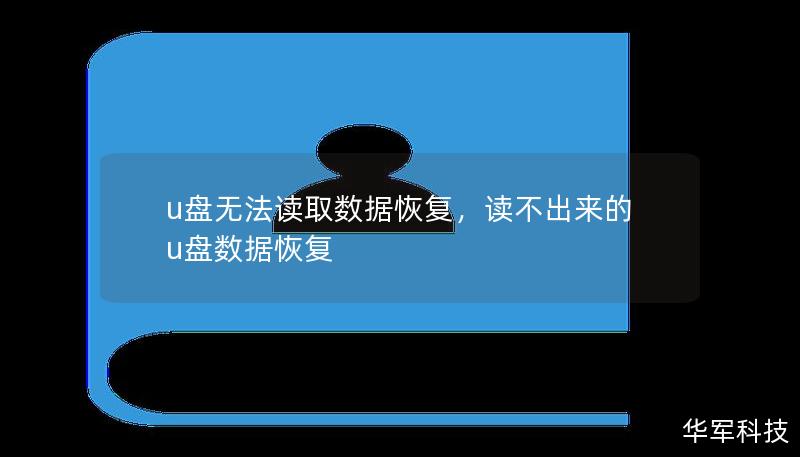
检查设备管理器中的驱动问题
如果更换接口或电脑无效,你可以打开设备管理器,检查是否有设备冲突或驱动异常。如果发现U盘驱动存在问题,可以尝试更新或重新安装驱动程序。
使用专业的数据恢复工具
如果以上方法都无法解决问题,那么就需要借助专业的数据恢复软件了。市面上有许多优秀的U盘数据恢复软件,这些工具可以扫描U盘,恢复已经丢失或无法读取的文件。以下是几个常见的数据恢复软件推荐:
EaseUS数据恢复向导
EaseUS是一款广受好评的数据恢复软件,它支持从各种存储设备中恢复丢失的数据。即使U盘无法读取,EaseUS也可以对其进行深度扫描,恢复丢失的文件。操作简单,用户只需选择扫描目标设备,软件会自动查找并恢复丢失的文件。
Recuva
Recuva是另一款知名的数据恢复工具,它能够恢复已经被删除或丢失的文件,包括由于U盘无法读取而丢失的数据。Recuva具有免费的基本功能,同时提供深度扫描功能,能够提高数据恢复的成功率。
DiskGenius
DiskGenius不仅可以恢复丢失的数据,还支持修复U盘的文件系统问题。如果U盘由于文件系统损坏而无法读取,DiskGenius可以帮助修复这些错误,从而恢复数据。
数据恢复的注意事项
在尝试恢复数据时,我们需要注意一些关键事项,以避免进一步的损失:
避免写入新的数据
当你发现U盘无法读取时,千万不要对其进行任何写入操作。因为新的数据写入可能会覆盖旧的数据,导致无法恢复。
尽量不进行格式化操作
如果系统提示格式化U盘,请勿轻易选择格式化。即使文件系统受损,数据依然有恢复的可能,贸然格式化可能会让数据彻底消失。
定期备份数据
为了避免类似的问题再次发生,建议定期备份重要数据。即使U盘出现问题,备份数据可以确保您的文件不会丢失。
U盘无法读取数据虽然让人头疼,但并非无法解决。通过正确的检查方法和借助专业的数据恢复工具,大多数情况下,数据都可以被成功恢复。最重要的是,在日常使用中,我们应该养成良好的备份习惯,并尽量避免不规范的操作,保护好自己的数据。
